Инструменты нижней части обеих разновидностей окна Track View
В нижней части обеих разновидностей окна Track View располагаются следующие кнопки:

Zoom Selected Object (Выделенный объект наверху) — кнопка, расположенная в левом нижнем углу окна Track View (Просмотр треков), обеспечивает вертикальную прокрутку дерева иерархии так, чтобы выделенный объект располагался в верхней части списка в окне иерархии. Треки в окне правки треков прокручиваются синхронно с иерархическим списком;

Show Selected Key Stats (Показать статистику ключа) — в окне Редактора кривых щелчок на этой кнопке приводит к отображению справа от маркера выделенного ключа анимации справочных сведений о нем в следующем формате: номер (или время) кадра, величина преобразования. Например, отображение строки 40,100.0 обозначает, что в кадре № 40 величина параметра равна 100 %;

Pan (Прокрутка) — позволяет выполнять прокрутку любой части окна просмотра треков, подобно изображению в любом из окон проекций;

Zoom Horizontal Extents (Сегмент целиком) — увеличивает или уменьшает масштаб изображения в окне правки треков так, чтобы целиком отобразить активный временной сегмент анимации. Панель инструмента содержит дополнительную кнопку Zoom Horizontal Extents Keys (Диапазон действия ключей целиком), щелчок на которой изменяет масштаб так, чтобы в окне целиком поместился диапазон действия всех ключей анимации. Этот диапазон может оказаться как больше, так и меньше текущего сегмента анимации;

Zoom Value Extents (Значения функций целиком) — в режиме функциональных кривых увеличивает или уменьшает размер правой части окна по вертикали так, чтобы целиком отобразить диапазон численных значений анимируемого параметра в пределах активного временного сегмента;

Zoom (Масштаб) — позволяет увеличивать и уменьшать масштаб изображения в правой части окна просмотра треков, как при использовании аналогичного инструмента в любом из окон проекций. Раскрывающаяся панель инструмента содержит две дополнительные кнопки: Zoom Time (Масштаб времени) — изменяет только горизонтальный масштаб правой части окна просмотра треков, Zoom Values (Масштаб значений) — изменяет только вертикальный масштаб правой части окна просмотра треков в режиме функциональных кривых;

Zoom Region (Масштаб диапазона) — позволяет увеличивать масштаб выделенного диапазона действия ключей анимации в отдельном окне аналогично действию кнопки Region Zoom (Масштаб области) в окне проекции.
Слева от кнопки Show Selected Key Stats (Показать статистику ключа) размещаются два текстовых поля. На рис. 16.57 они показаны на панели инструментов Key Stats (Статистика ключей), превращенной в плавающее окно. Левое из этих полей демонстрирует номер кадра, в котором находится выделенный ключ. Если в это поле ввести иной номер и нажать клавишу Enter, то ключ сместится по шкале времени к отметке указанного кадра.
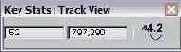
Рис. 16.57. Панель инструментов Key Stats, превращенная в плавающее окно
Правое поле показывает величину анимируемого параметра, хранящегося в ключе анимации. Для изменения данной величины можно ввести новое значение прямо в это поле.
